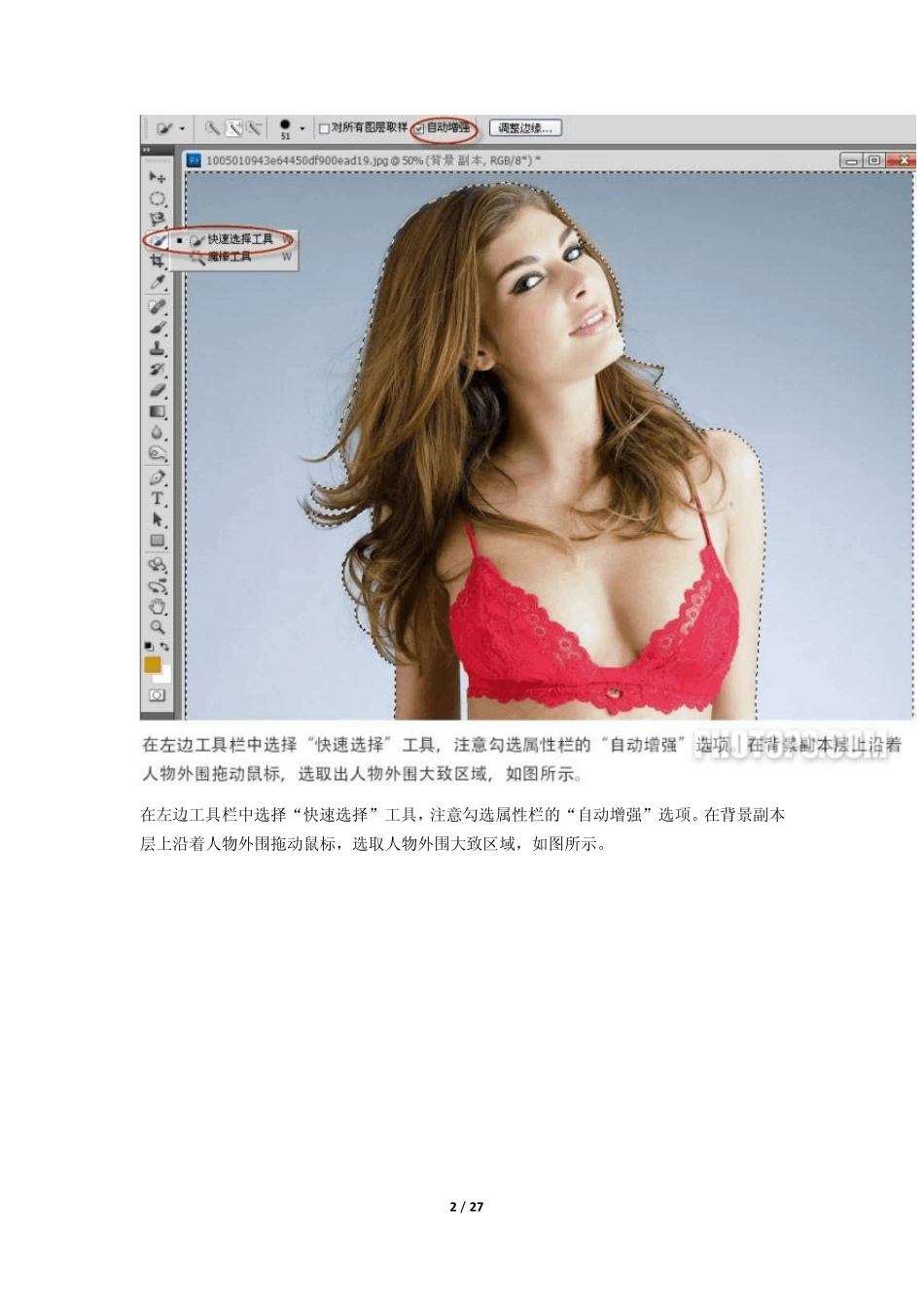1 / 27 编辑寄语:以前的Photoshop中抠图总是卖家们最喜欢的一个功能,现在在新出的CS5版本中抠图的功能就更强大了!今天来跟大家分享一下!看教程 新版本Photoshop CS5版本的发布使新手卖家制图又方便了许多,今天教大家有个CS5版本里面抠图的最新方法 在CS5中,抠图不再是难事。我们可以很容易抠出发丝之类的东西来。先复制一个背景副本层出来,为抠图做好准备。 2 / 27 在左边工具栏中选择“快速选择”工具,注意勾选属性栏的“自动增强”选项。在背景副本层上沿着人物外围拖动鼠标,选取人物外围大致区域,如图所示。 3 / 27 点击菜单栏的“选择”-“反选”,将人物大致选取。 4 / 27 点击图层面板下方的“添加图层蒙版”按钮,为背景副本层添加一个蒙版。关闭背景层前的眼睛,我们看到人物已从背景中分离出来了。当然现在还不精确,头发边沿还有一些多余的部分。我们稍后处理,在蒙版中黑色是被遮挡的部分,白色是要显示的部分。 5 / 27 新打开一幅背景图像,下一步我们要把抠出的图放到这张新背景中。 6 / 27 切换到人物图,在背景副本层上单击右键,选择“复制图层”选项。 7 / 27 在弹出的对话框中,目标处选择我们打开的风景背景图,这样抠出的人物图就放置到风景图中去了。 8 / 27 切换到背景图中,我们看到人物图已经复制过来了。用移动工具把人物放置到合适位置,适当调整人物大小。(用自由变换命令) 9 / 27 下面进入关键步骤:在背景副本层蒙版上,按住CTRL键,单击鼠标,载入人物选区。单击菜单栏“选择”-“调整边缘”选项。 10 / 27 就会弹出一个“边缘调节”设置框出来。在这里,我们可以对抠出的图进行详细设置,以达到我们的需要。 11 / 27 首先设置查看方式,点击箭头所指处小三角,可以选择各种查看方式,我这里选择的是以层方式来查看抠出图。 12 / 27 接下来设置“边缘检测”,在这里可以设置“智能混合”的半径,半径数值越大,边缘透明度越小,可以边看图边拖动滑块来调整。 13 / 27 在“边缘检测”模块左边,有个笔状的东西,点击它会出现两只笔,上面那个可以用来添加被抠掉的部分和删除多余的杂色。下面那个用来擦除抠出图中多余的部分。这是关键,图抠得好不好,就看你这两只笔用得咋样。 14 / 27 现在我们用上面那只笔在头发边沿涂抹,当画笔离开的时候,我们惊奇地发现,原来没有选择进来的发丝重新被选择进来了,原来多余的白色放开画笔时,就消失了...